「歌ってみた」動画を投稿したいと思ったら、まず必要なのがカラオケ音源です。
カラオケ音源は、歌いたい曲のオリジナル音源からボーカルを抜き出したもので、市販のカラオケ音源や公開されているオリジナルカラオケを使用するのが一般的です。
しかし、市販のカラオケ音源は、曲によって音質が悪かったり、テンポやキーが合わなかったりする場合があります。
また、オリジナルのカラオケ音源が公開されている曲はほとんどありません。
そこでおすすめなのが、AIで歌とオケを自動分離できるスマホアプリ「Moises」です。Moisesを使えば、自分の好きな曲のカラオケ音源をプロが手作業で分離したように簡単に作ることができます。
課金することで機能の拡張もできますが、基本的な機能は無料で使用可能です。
この記事ではMoisesを使ったカラオケ音源の使い方やメリット・デメリットについて解説していきます。
Moisesを使って、自分の好きな曲のカラオケ音源を作って、歌ってみた動画を投稿してみませんか?
まずは「Moises」で作ったカラオケ音源を聴いてみよう
Moisesについて解説していく前に、まずはMoisesの実力を聴いて体感してみましょう!
ボーカルが入ったもとの音源
【音源:花言葉(独り音 https://az-ho.org/)】
Moisesで作成したカラオケ音源(ボーカルカット)
先ほどの音源をMoisesを使ってボーカルカットした音源がこちら。
【元音源:花言葉(独り音 https://az-ho.org/)】
いかがでしょうか?かなり自然にボーカルのカットができていると思います。
これがアプリだけで無料で簡単にできるのはすごくないですか?
それではMoisesについて詳しく見ていきましょう!
AIで歌とオケを自動分離できる「Moises」とは?
Moisesは、イスラエルのスタートアップ企業が開発したAIベースの音源分離アプリです。App StoreとGoogle Playで無料ダウンロードできます。
Moisesは、音声認識技術と機械学習技術を駆使して、歌とオケを自動分離します。分離精度は高く、プロが手作業で分離したような高音質なカラオケ音源を作成することができます。
「Moises」でカラオケ音源を作る方法
実際にMoisesを使ってカラオケ音源を作成していきます。
スクリーンショットはiPhoneのものを使って解説します。
ボーカルだけをカットする一般的なカラオケ音源であれば無料で作成できます。
Moisesアプリをダウンロードして、起動
まずはMoisesアプリをApp StoreまたはGoogle Playからダウンロードします。
ダウンロードしたら、アプリを起動します。
初回はアカウント登録が必要です。
メールアドレスやTwitterアカウントでも利用ができます。
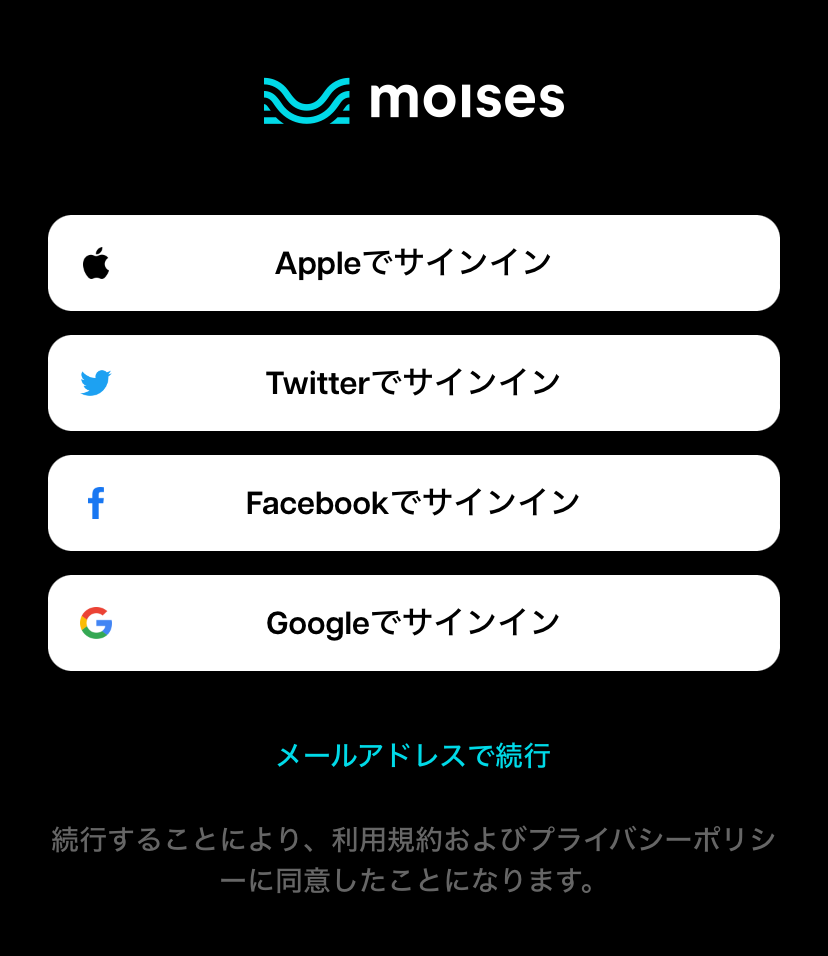
「+」ボタンをタップして、分離したい音源を選択
「+」ボタンをタップして音源を選択します。
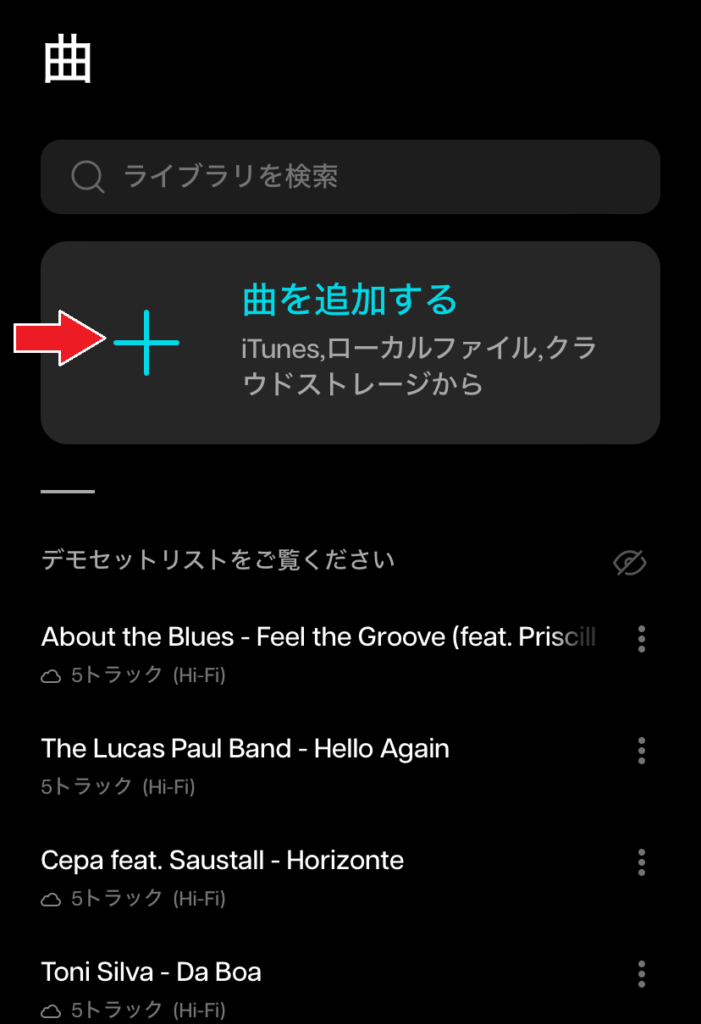
使用できる音源は下記画像のものがあります。
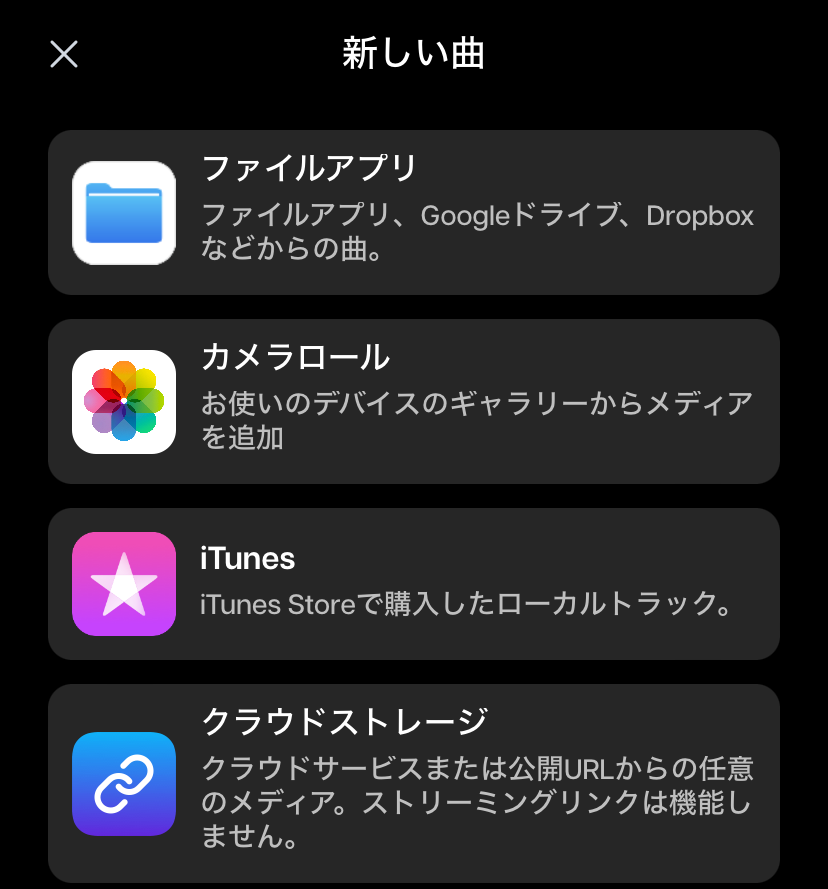
GoogleドライブやDropboxなどのファイルアプリや、端末内の音源だけでなく、iTunesで購入した音源も使用できます。
インターネット上に公開されている音源のURLからも使用可能です。
SpotifyやAWAなどの音楽ストリーミングサービスの音源は使用できません。
CDから取り込んだ音源をファイルアプリに取り込めば使用できます。
DMM宅配レンタル![]() のようなレンタルサービスだとたくさんの楽曲を使用できます。
のようなレンタルサービスだとたくさんの楽曲を使用できます。
無料お試しを利用してカラオケ音源にしたい楽曲をたくさん取り込んでおくのがおすすめです!
音源の分離
選択した音源をどのように分離するのか決定します。
無料で利用できるのは次の2パターンです。
- ボーカル、ドラム、ベース、その他(ギターやピアノ等)
- ボーカル、インストゥルメンタル(ボーカル以外すべて)
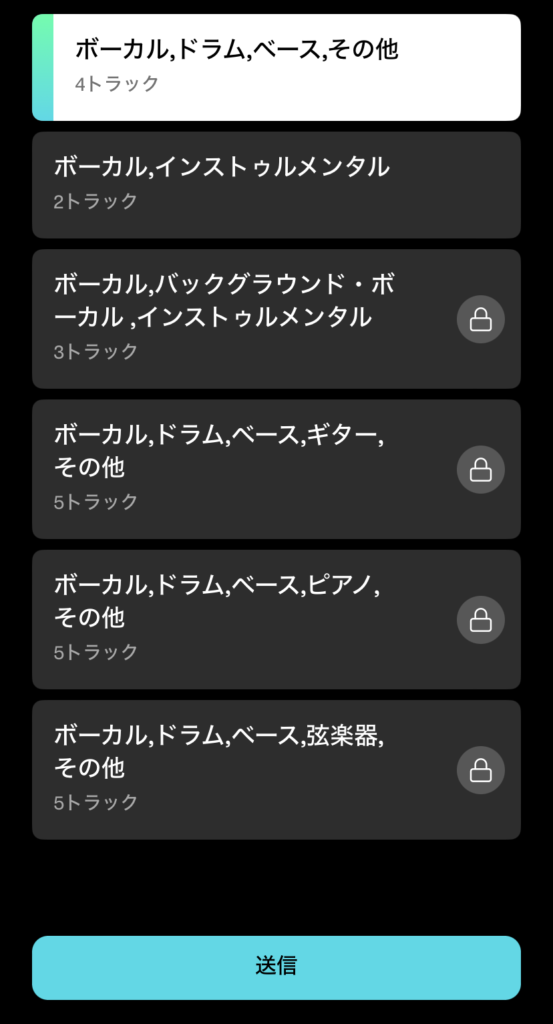
メインボーカルだけカットしてコーラスは残すパターン、ギターを分離するなど分離が複雑になってくると課金が必要となります。
カラオケ音源だけであれば無料で十分です。原曲のコーラスを残したい場合は課金となるので注意しましょう。
分離パターンを選択したら「送信」をタップします。
分離の作業が開始します。数分かかることがあるので完了するまで待ちましょう。
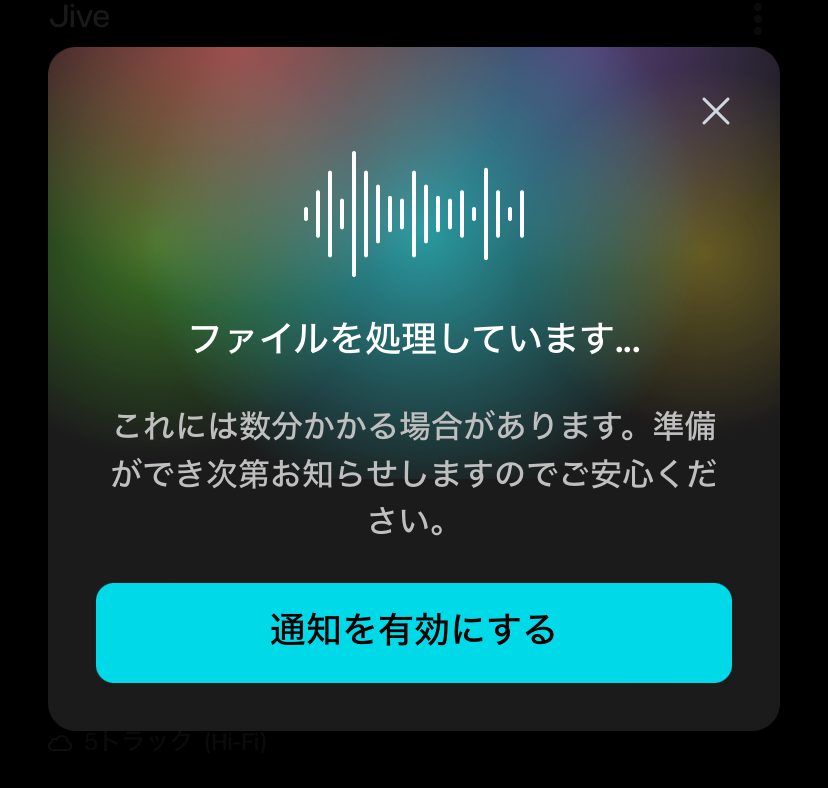
分離後の処理~音源のダウンロード
分離処理が完了したら、分離した音源の確認をします。
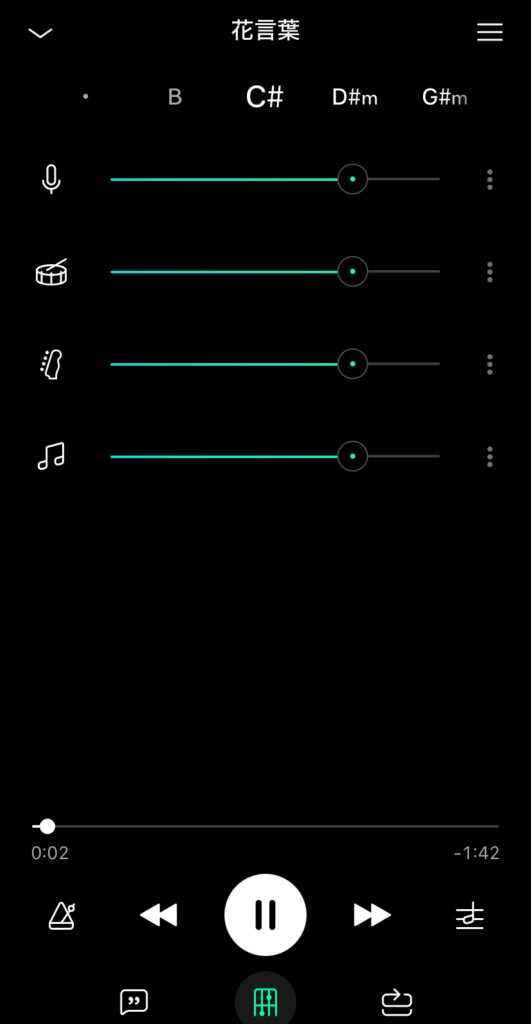
今回はボーカル、ドラム、ベース、インストゥルメンタルの4つに分離するパターンを使用しました。
各楽器のアイコンをタップすると、そのパートの音をミュートすることができます。
聴いてみて問題なければ音源のダウンロードに進みます。
今回はボーカルのみカットしたいので、ボーカルのアイコンをタップしてミュートした状態で画面右上の三本線をタップします。
原曲のボーカルをガイドボーカル的に使いたい場合は、ボーカルをミュートではなく音量をほんのり聞こえる程度にしておくといいですよ
曲の設定という画面が出るので「エクスポート」をタップします。
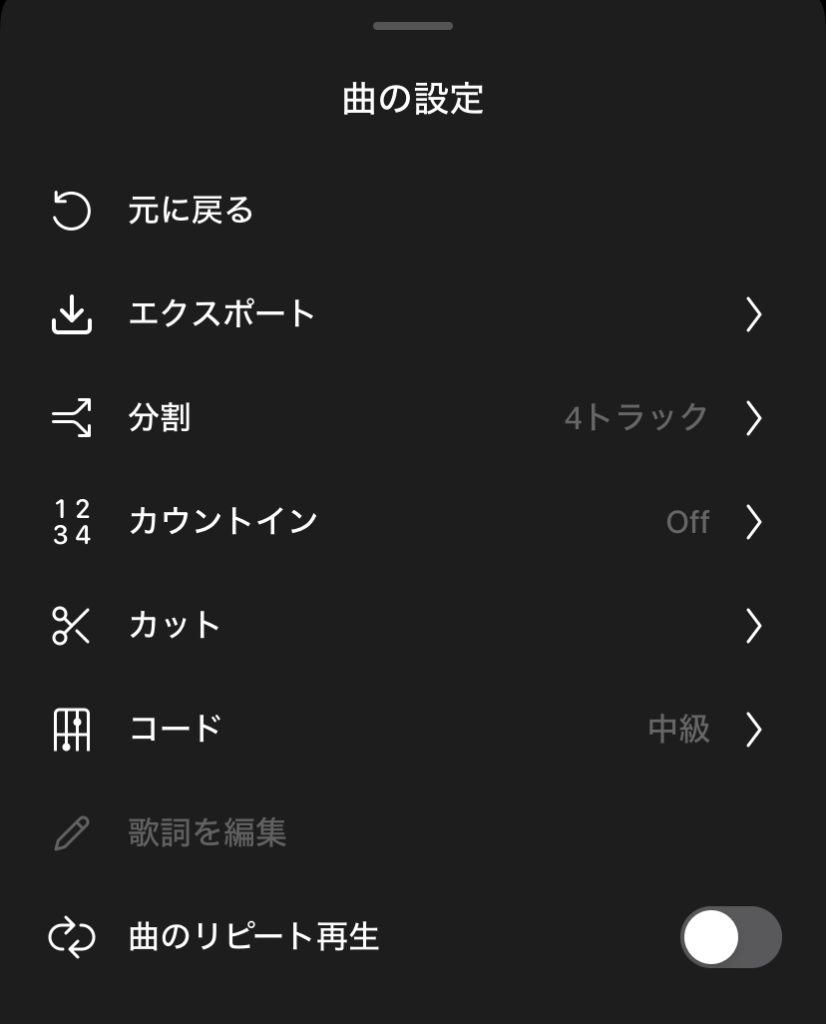
エクスポートの画面では「オーディオミックス」を選択します。
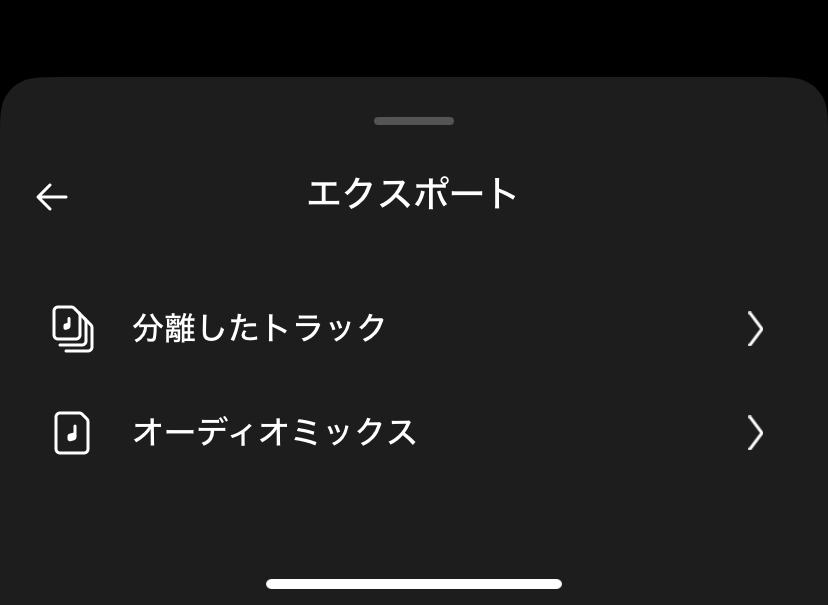
最後にオーディオミックスの画面で出力したい拡張子を選択、「エクスポート」でカラオケ音源の完成です!
課金なしの場合はMP3、M4Aの2種類から選択できます。
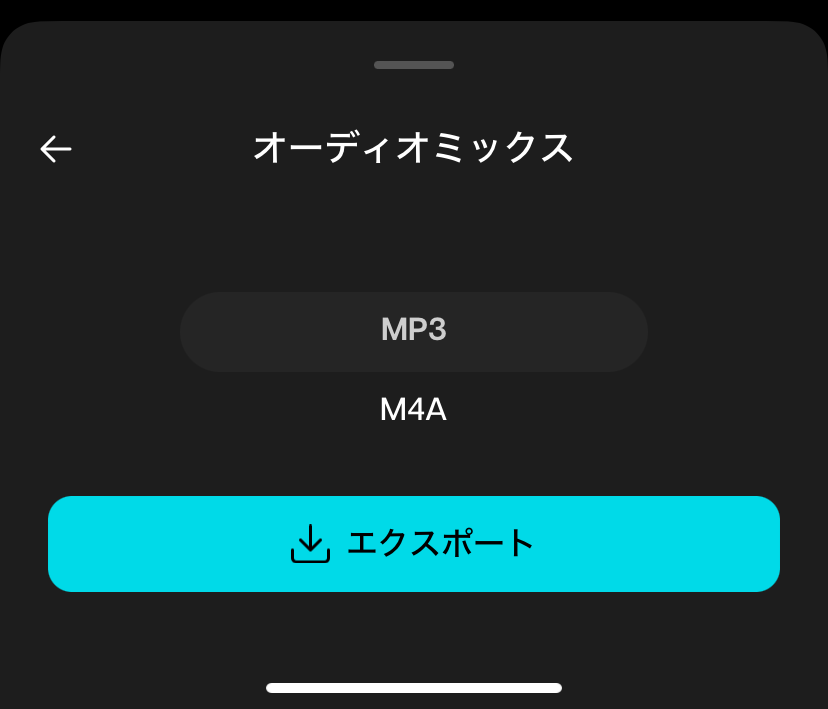
Moisesはこんなこともできる
Moisesは音源の分離だけでなくこのようなこともできます
- キー変更(±1までは無料。それ以上の変更は課金が必要)
- AIで歌詞を分析して表示(曲の途中まで無料。フルは課金必要)
- コード分析(曲の途中まで無料。フルは課金必要)
- テンポ変更(一定以上の変更までは無料)
- メトロノーム(課金必要)
- Aメロ、Bメロなどセクション分け(セクション内でリピート可能)
便利な機能が多くありますが、無料で使用の場合キー変更については±1だと不便なところもでてきてしまいます。
異性の曲をキー変更で使いたい場合は困ってしまいますね。
キー変更を利用したい場合は課金する、あるいは別ソフトでキー変更のみ行うといった必要があります。
Moisesのメリット・デメリット
Moisesのメリットは、以下のとおりです。
メリット
・自分の好きな曲のカラオケ音源を簡単に作ることができる
・高音質なカラオケ音源を作成できる
・無料で使用できる
やはり、無料で簡単にこのクオリティを出せるのがMoisesの強みですね。
実質どんな曲でもデータさえあればカラオケ音源を作成できます。
Moisesのデメリットは、以下のとおりです。
デメリット
・分離精度が100%ではない
・課金しないと±1以上のキー変更ができない
デメリットとしては分離精度が100%ではないところが挙げられます。
実際に使うとわかるのですが、ギターソロや伴奏の一部がボーカル部分として分離されてしまうことがまれにあります。
まとめ
Moisesはカラオケ音源や歌ってみた用の音源を作成するのにとても便利なアプリです。
カラオケ音源がなくてあきらめていた楽曲もMoisesを使えば作成できるようになります。
歌ってみた等の動画や音声のアップ時には各メディアの著作権についての注意をよく確認してから投稿するようにしてください。
Moisesを使って好きな歌のカラオケ音源を作成してみませんか?
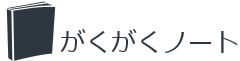





コメント